Как отключить звук всего мероприятия только для себя
Отключение звука на мероприятии
Если вы участвуете одновременно в нескольких конференциях или хотите временно отключить звук всего мероприятия, вы можете одним действием отключить звук всех участников - только для себя.
Чтобы отключить звук всего мероприятия для себя, выполните следующие действия:
- Наведите курсор мыши на иконку «Микрофон» в левом нижнем углу;
- В появившемся меню выберите пункт «Динамики»;
- Нажмите «Отключить звук мероприятия».
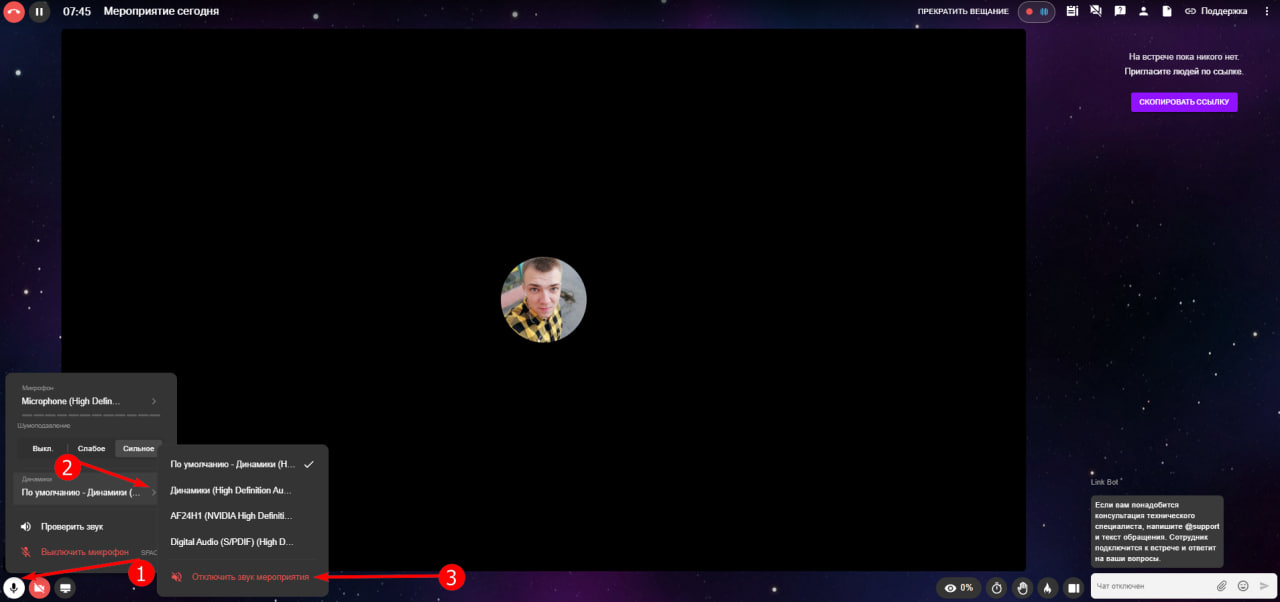
Как это работает
При нажатии кнопки «Отключить звук мероприятия» система:
- Отключает все входящие аудиопотоки - вы перестаёте слышать всех участников;
- Деактивирует ваш микрофон - вас не слышат другие;
- Отображает баннер вверху экрана с уведомлением и кнопкой «Включить» для быстрого возврата звука.
⚠️ Камера при этом не отключается - ваше видео продолжает транслироваться.
Чтобы включить звук мероприятия, вы можете воспользоваться одним из способов:
Способ 1:
- Наведите курсор мыши на иконку «Микрофон» в панели управления;
- В появившемся меню выберите пункт «Динамики»;
- Нажмите «Включить звук мероприятия».
Способ 2:
4. Нажмите кнопку «Включить» на баннере, который отображается внизу экрана, когда звук мероприятия отключён.
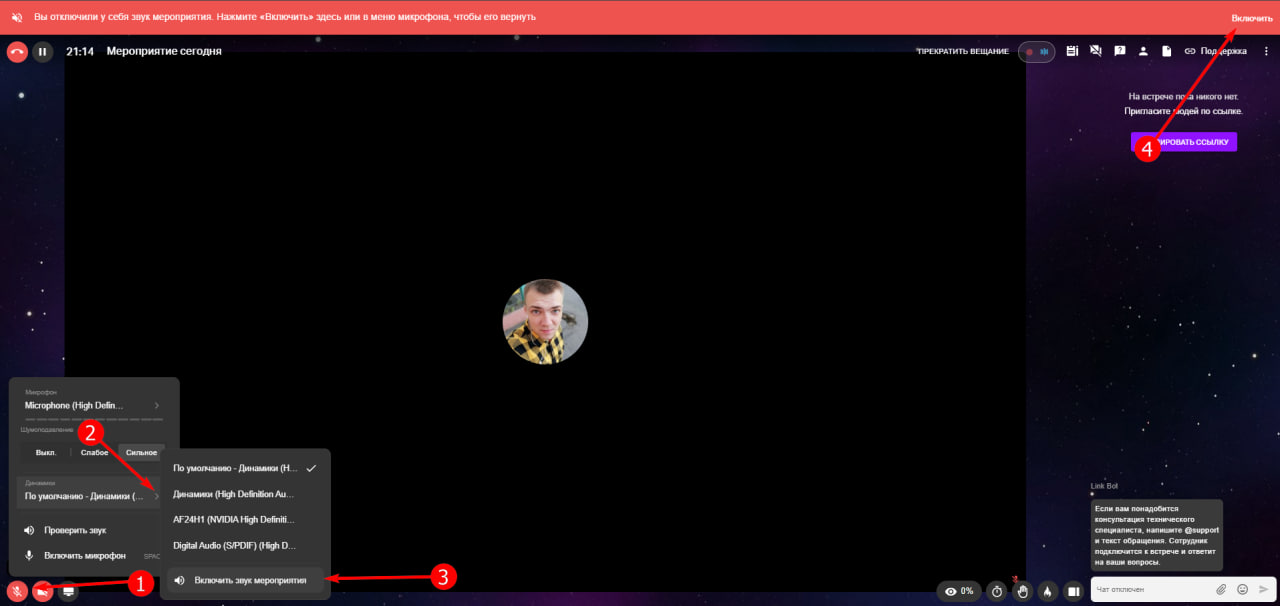
- Система автоматически активирует ваш микрофон и восстановит все входящие аудиопотоки.
- Баннер исчезнет сразу после включения.
Ограничения
Отключить звук мероприятия могут только те пользователи, которые находятся в эфире.
